Laporan Proses Jadi
Laporan ini berfungsi untuk menampilkan / mencetak Transaksi Proses Jadi yang pernah dicatat pada program dalam bentuk laporan.
Berikut ini adalah cara melihat laporan Proses Jadi:
- Klik menu laporan perakitan
- Klik Proses Jadi
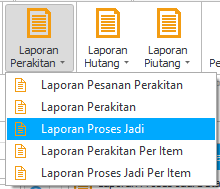
- Akan tampil laporan pembelian
Keterangan form laporan data Proses Jadi :
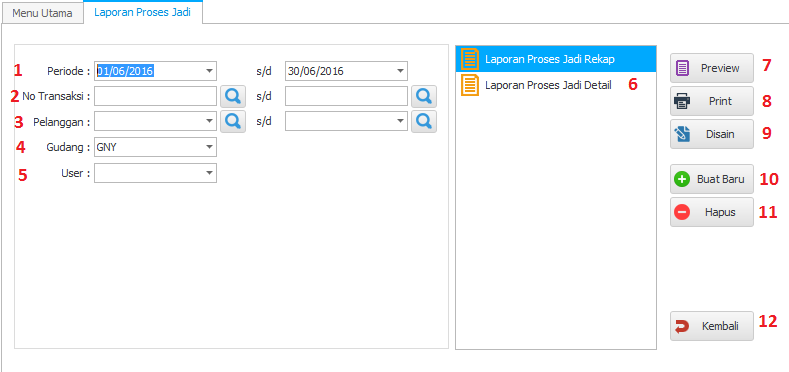
- Filter berdasarkan periode transaksi.
- Filter berdasarkan No Transaksi, kosongkan filter bila ingin menampilkan semua data no transaksi
- Filter berdasarkan suplier, kosongkan filter bila ingin menampilkan semua data supplier
- Filter berdasarkan lokasi transaksi.
- Filter berdasarkan user, kosongkan filter bila ingin menampilkan semua data.
- Jenis Laporan .
- tombol untuk melihat laporan.
- tombol untuk mencetak laporan.
- tombol untuk mendisain laporan.
- tombol untuk membuat duplikat jenis laporan
- tombol untuk menghapus duplikat jenis laporan.
- Menutup form
Cara untuk mendisain laporan :
Klik link berikut untuk mengetahui Cara untuk mendisain laporan
Cara Untuk Mencetak Laporan :
- Klik tombol "Preview" maka akan keluar preview dari laporan yang dipilih berdasarkan jenis laporan yang dipilih
- Klik File ==> Page Setup untuk mengatur size paper dari laporan yang akan tercetak.
- Klik File ==> Print untuk mencetak laporan.
Cara Export Laporan :
- Klik tombol "Preview" maka akan keluar preview dari laporan yang dipilih berdasarkan jenis laporan yang dipilih,
- Klik Menu File,
- Pilih Export Document,

- Pilih Format File yang akan di Export,
Contoh : XLS = Microsoft Excel, PDF = Adobe Acrobat Reader.